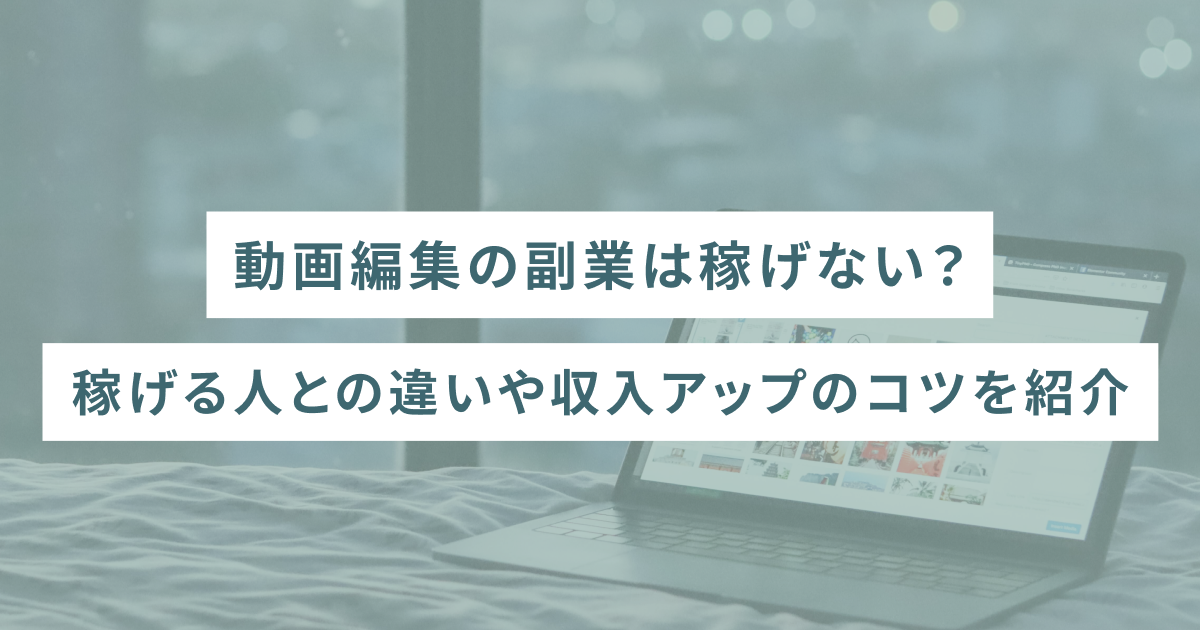近年ではおしゃれなVlog(ブイログ)をTikTokやYouTubeに投稿する方が多く、「自分でもVlogを作ってみたい」と考える方もいるのではないでしょうか。
求めるクオリティによっても異なりますが、簡単なVlogであればスマホ一台で作成することが可能です。
今回は、Vlog作成に役立つアプリやソフト、具体的な作り方などについて解説しています。おしゃれなVlog編集のポイントも紹介しているので、ぜひ参考にしてください。
そもそもVlogとは
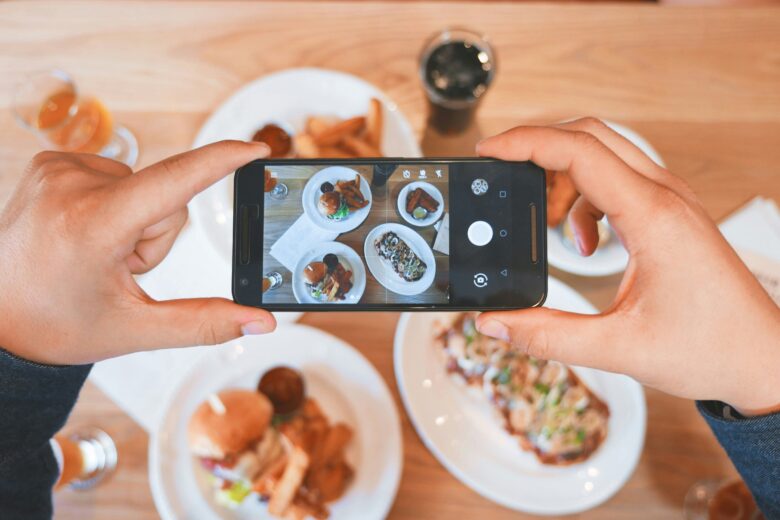
Vlogとは「Video Blog(ビデオブログ)」の略語であり、その名の通り動画のブログを意味します。
Vlog作品を投稿する方を「Vlogger(ブイロガー)」と呼ばれることがあり、クリエイティブな作品を発信するクリエイターも少なくありません。
発信目的だけでなく子どもの成長記録としてVlogの作り方を学ぶ方も多く、動画を作る理由は人によって異なります。
SHElikesではVlogの作り方から動画編集スキルが学べるので、気になる方は覗いてみてください。

【無料あり】Vlog作りに活躍する動画編集アプリ6選
ここでは、Vlog作りに活用できる動画編集アプリを紹介します。それぞれの特徴を解説するので、スマホでVlogを作成したい方はぜひ参考にしてください。
| 対応OS | 特徴 | |
|---|---|---|
| 1. CapCut | iOS/Android | 完全無料 質の高い編集ができる |
| 2.VLLO | iOS/Android | 使用できる機能が豊富 無料版でもロゴが入らない |
| 3.iMovie | iOS | パソコンでも使用できる テンプレートが豊富 |
| 4.PowerDirector | Android | 質の高い編集が可能 パソコン版に近い性能がある |
| 5.Canva | iOS/Android | 使用できる素材が豊富 動画編集だけでなく、バナーなどのデザイン制作も可能 |
| 6.Inshot | iOS/Android | シンプルな操作で感覚的に使用できる |

1. CapCut
| ソフト名 | CapCut |
|---|---|
| 対応OS | iOS/Android |
| 機能 | ・トリミング ・カット ・テロップの挿入 ・BGMの挿入 ・音声の調整 ・エフェクトの追加 ・フィルターの追加 ・素材の使用 ・動画サイズの変更 ・色調の調整 ・背景の削除 など |
| メリット | 完全無料 質の高い編集ができる |
| デメリット | 商用利用が禁止されている 15分以上の動画は作成できない |
CapCutは本格的な編集機能が搭載されている完全無料の動画編集アプリです。テンプレートが充実しているため、動画編集に初めて挑戦する方でも魅力的なVlog編集ができるでしょう。
ただしCapCutは商用利用が禁止されています。YouTubeチャンネルの収益化を目的にする方には不向きかもしれません。
したがって「プライベートでVlog作成に挑戦したい!」という方におすすめのアプリです。
2. VLLO
| ソフト名 | VLLO |
|---|---|
| 対応OS | OS/Android |
| 機能 | ・カット ・テキスト挿入 ・BGM追加 ・フィルター追加 ・素材の使用 など |
| メリット | 使用できる機能が豊富 無料版でもロゴが入らない |
| デメリット | 一部有料 |
VLLOは、Vlog作成に広く使用される動画編集アプリの一つです。編集画面がシンプルなので、動画編集に慣れていない方でも操作しやすいでしょう。
ただし動画と音声を分離した編集には対応していないため、音にこだわった編集を希望する方には物足りない可能性があるかもしれません。
3. iMovie
| ソフト名 | iMovie |
|---|---|
| 対応OS | iOS |
| 機能 | ・トリミング ・カット ・テロップ挿入 ・BGM挿入 ・フィルター追加 ・エフェクト追加 など |
| メリット | パソコンでも使用できる テンプレートが豊富 |
| デメリット | 細かいテキストが編集できない iOS専用 |
iPhoneでVlogを作ってみたい方は、iMovieを使ってみるとよいでしょう。。使用できるエフェクトやトランジションなどが多く、躍動感のあるVlogを作りたい方にもおすすめのアプリです。
すべての機能が使いやすい反面、テキストのフォントや文字間などの細かい編集はできません。
とはいえ利用できる動画素材の質は高いので、手軽に作成してみたい方はiMoveをお試しください。
4. PowerDirector
| ソフト名 | PowerDirector |
|---|---|
| 対応OS | Android |
| 機能 | ・トリミング ・カット ・BGMの挿入 ・テキストテロップの作成 ・トランジション ・エフェクトの追加 など |
| メリット | 基本的な編集を無料で行うことができる |
| デメリット | 無料版にはロゴが入る |
AndroidでVlogを作りたい方は、PowerDirectorを使ってみるのがおすすめです。基本的な編集、BGMやテロップの挿入、エフェクトの使用などを行うことができます。
無料版に基本的な機能は揃っているものの、編集後の動画に小さくロゴが入るので注意が必要です。
「まずはVlog編集を試してみたい」という方は、PowerDirectorで始めてみると良いでしょう。
5. Canva
| ソフト名 | Canva |
|---|---|
| 対応OS | iOS/Android |
| 機能 | ・トリミング ・テキスト挿入 ・テキストエフェクト ・アニメーション挿入 ・トランジション ・フィルター挿入 ・BGM挿入 ・動画サイズの変更 ・動画の結合 ・書き出し など |
| メリット | 使用できる素材が豊富 動画編集だけでなく、バナーなどのデザイン制作も可能 |
| デメリット | 一部の細かいトーン調整機能は搭載されていない |
Canvaは、動画編集だけでなくバナーやフライヤーなどのデザイン制作にも利用されています。ステッカーなど使用できる素材が豊富なので、素材集めから動画編集までCanvaで完結させることが可能です。
カットやテキスト挿入などの基本的な機能は搭載されていますが、細かな色合いの調整などは搭載されていないので注意しましょう。
6. Inshot
| ソフト名 | Inshot |
|---|---|
| 対応OS | iOS/Android |
| 機能 | ・トリミング ・カット ・テキスト挿入 ・BGM挿入 など |
| メリット | シンプルな操作で感覚的に使用できる |
| デメリット | 複雑な編集には向いていない |
とにかくシンプルかつ直感的に操作できるツールでVlog編集を行いたい方には、Inshotがおすすめです。動画編集初心者でも分かりやすい作りになっており、無料版でも基本的な操作は十分にできます。
ただし使用できる機能が少なく、本格的なVlog編集をしたい方にとっては、やや物足りないかもしれません。
これからVlog編集に挑戦したい方やシンプルな編集で事足りるという方はぜひ使ってみてください。
Vlog作成に使える動画編集ソフト4選
次に、Vlog作成に利用できる動画編集ソフトを紹介します。パソコンでVlogを作りたい方はこちらを参考にしてみてください。
| 対応OS | 機能 | メリット | デメリット | |
|---|---|---|---|---|
| Adobe Premiere | Windows:10/11 macOS:v10.14以上 |
・ビデオ編集 ・トリミング ・エフェクトの追加 ・オーディオのミックス ・アニメーションタイトルの作成 ・カラーグレーディング ・AI機能による文字起こし など |
本格的な映像作品を作れる 他のAdobeソフトと連動して使用できる |
有料ソフト 操作が難しい可能性がある |
| DaVinci Resolve | Windows:10/11 macOS:10.13.6以上 |
・ビデオ編集 ・カラーコレクション ・オーディオポストプロダクション ・モーショングラフィックス ・VFX など |
無料版でも本格的な編集ができる 細かいカラーグレーディングができる |
スペックの高いパソコンが必要 一部有料 |
| VideoProc Vlogger | Windows:7以上 macOS:10.11以上 |
・ビデオ編集 ・トリミング ・エフェクトの挿入 ・クロマキー合成 ・簡単な音楽編集 ・リサイズ など |
無料で使用できる 本格的な動画編集が可能 |
動画素材が少ない傾向にある |
| Filmora | Windows:7以上 macOS:10.15以上 |
・ビデオ編集 ・テンプレート ・AIテキストベース編集 ・AIサムネイルエディタ ・AI音楽ジェネレーター など |
直感的な操作が可能 AI機能が搭載されている |
無料版はロゴが入る |

1. Adobe Premiere Pro
| ソフト名 | Adobe Premiere |
|---|---|
| 対応OS | Windows:10/11 macOS:v10.14以上 |
| 機能 | ・ビデオ編集 ・トリミング ・エフェクトの追加 ・オーディオのミックス ・アニメーションタイトルの作成 ・カラーグレーディング ・AI機能による文字起こし など |
| メリット | 本格的な映像作品を作れる 他のAdobeソフトと連動して使用できる |
| デメリット | 有料ソフト 操作が難しい可能性がある |
Adobe Premiere Proは、動画編集で多く使用されるソフトの一つです。キーフレームやマスクなど本格的な機能を使用できるため、高品質なVlogを作成できるでしょう。
使いこなせると、Vlogだけではなく動画編集の仕事を始められる可能性があります。クオリティの高い動画編集スキルを身につけたい方は、Adobe Premiere Proを試してみてください。
2. DaVinci Resolve
| ソフト名 | DaVinci Resolve |
|---|---|
| 対応OS | Windows:10/11 macOS:10.13.6以上 |
| 機能 | ・ビデオ編集 ・カラーコレクション ・オーディオポストプロダクション ・モーショングラフィックス ・VFX など |
| メリット | 無料版でも本格的な編集ができる 細かいカラーグレーディングができる |
| デメリット | スペックの高いパソコンが必要 一部有料 |
DaVinci Resolveは、ドラマや映画などの映像制作でも使用されている動画編集ソフトの一つです。
細かいカラーグレーディングにも対応しており、グラフィックにこだわったVlogを作りたい方におすすめのソフトといえるでしょう。
4K以上の画質の動画を書き出すには、有料版を購入する必要があります。しかし、無料版でも十分高品質な作品を作れるので、気になる方は利用してみてください。
3. VideoProc Vlogger
| ソフト名 | VideoProc Vlogger |
|---|---|
| 対応OS | Windows:7以上 macOS:10.11以上 |
| 機能 | ・ビデオ編集 ・トリミング ・エフェクトの挿入 ・クロマキー合成 ・簡単な音楽編集 ・リサイズ など |
| メリット | 無料で使用できる 本格的な動画編集が可能 |
| デメリット | 動画素材が少ない傾向にある |
VideoProc Vloggerは、直感的に使用できることで人気を集める動画編集ソフトです。無料で使用できるソフトなので、コストをかけたくない方にはうってつけと考えられます。
ただし専用のテンプレートなどの素材が少ないため、短時間でVlogを作成したい方には不向きかもしれません。
とはいえ4Kでの出力に対応しているので、画質にこだわる方におすすめです。
4. Filmora
| ソフト名 | Filmora |
|---|---|
| 対応OS | Windows:7以上 macOS:10.15以上 |
| 機能 | ・ビデオ編集 ・テンプレート ・AIテキストベース編集 ・AIサムネイルエディタ ・AI音楽ジェネレーター など |
| メリット | 直感的な操作が可能 AI機能が搭載されている |
| デメリット | 無料版はロゴが入る |
Filmoraは操作性に優れた動画編集ソフトです。直感的に使用できるため、Vlog編集初心者にもおすすめといえます。
AI機能が搭載されているのもFilmoraの特徴です。サムネイルの自動生成などの機能を使えば、効率的に作業できるでしょう。
しかし、無料版では編集後の動画にロゴが入ってしまいます。基本的な機能は無料版で利用できますが、商用利用の際には有料版の利用を検討すると良いでしょう。
おしゃれなVlogの作り方5ステップ

ここからは、おしゃれなVlogの具体的な作り方を解説します。
上記のステップを意識しながらVlogを作ってみましょう。
1.発信するメディアを決める
Vlogを作成する前に、YouTubeやTikTokなど発信するメディアを決めておきましょう。
メディアによって解像度やアスペクト比が異なるため、事前に決めておくことがおすすめです。例えばTikTokとYouTubeでは以下のような違いがあります。
| TikTok | YouTube | |
|---|---|---|
| アスペクト比 | 9:16 | 16:9 |
| 最大尺 | 10分 | 12時間 |
上記のように、使用するメディアによって推奨ファイルが異なるものです。投稿するメディアに適切なアスペクト比で撮影すると、スムーズに編集できるでしょう。
ただし推奨解像度以上で撮影しても画質は変わらないので注意してください。
2.撮影機材を用意する
発信するメディアを決めたら撮影機材を用意しましょう。
基本的にはスマホだけでも撮影することは可能です。クオリティの高いVlogを作りたい方は、一眼レフカメラなどでの収録をおすすめします。
スマホで高品質な映像素材を撮影したい方は、LOG収録に対応している「FiL MiC Pro」や「Momento-Pro Camera」などのアプリを使用してみましょう。
また必要に応じては三脚やジンバル、セルカ棒なども必要になります。作りたい作品によって使用する機材は異なるので、事前に把握しておきましょう。
3.構成を考える
Vlogは基本的に自由に作れますが、下記のポイントを意識するとおしゃれな作品を作成できるでしょう。
- Vlogのジャンルを決める:旅行系・日常生活系など
- 世界観をイメージする:動画のテイスト(ポップ・クールなど)
- 使用するBGMを決める:世界観・テイストに合ったBGM
- 撮影するカット割を決める:使用する画像や映像の順番など
- オープニングアクトを考える:ハイライトやオリジナルオープニングなど、動画のスタートなど。
例えば「おしゃれな旅行Vlog」などを作成する場合、色味を抑えてゆったりとしたBGMを使用する方が多く見られます。
旅先に向かうところから本編が始まり、観光地の風景や郷土料理などを撮影したVlogも魅力的です。
このように、Vlogの構成を考える際は自然な流れを意識しつつ、世界観に合った作品に編集してみましょう。
4.撮影を行う
構想を考えたら実際に撮影を行います。例として、撮影の際は「引き」と「寄り」を効果的に活用して動画に動きを加えると、より魅力的な作品に仕上がりやすいです。
InstagramやXをはじめとするSNSでは、手軽に使える撮影テクニックなどが公開されています。
他のブイロガーがどのように撮影しているのか知り、気になったテクニックがあれば試してみるとよいでしょう。
5.動画を編集する
撮影が完了したら、Vlogの編集を行いましょう。Vlogではエフェクトやトランジションなどを多様しないシンプルな編集が好まれる傾向にあります。
BGMやナレーションを工夫することで、よりおしゃれな作品を作成できるでしょう。
Vlogの作り方にきまりはないので、まずは自由に編集してみてください。
おしゃれなVlogを作るポイント
動画投稿をする場合、「おしゃれなVlogを作るコツも知りたい!」と考える方も多いかもしれません。魅力的な作品を作りたい方は、下記のポイントを意識してみましょう。
それぞれ順番に見ていきます。
音や世界観に合わせた編集をする
Vlogに限らず動画編集では、音に合わせたカットをするのが基本です。例えば音に合わせた動画はテンポ感がよく、視聴者からも好まれやすいです。
また、BGMや動画のコンセプトに適切な編集を行うと、動画のクオリティはグッと高くなります。
使用するフォントや映像の色味、トランジションなどを吟味しつつ、世界観に合った編集を行い、おしゃれなVlogを作ってみましょう。
カットを取り入れてテンポを良くする
カットを効果的に取り入れることで動画にメリハリが生まれ、視聴者を飽きさせない工夫につながります。
動画と動画のつなぎ目にはトランジションを挿入すると、おしゃれな印象になるでしょう。ソフトやアプリによってさまざまなトランジションがあるため、いろいろ試しつつ動画に合うものを見つけてください。
動画素材やサムネイルの質にこだわる
おしゃれなVlogを作るには動画編集の工夫も必要ですが、動画素材そのものにこだわることも大切です。
クオリティの高い映像が撮れる機材を使用したり、撮影する画角にこだわったりするとより質の高いVlogを目指せるでしょう。
視聴者が一番最初に目にするサムネイルも重要です。配色やフォントにこだわったテキストを挿入するなどの工夫をすると、「見てみたい」と思われるVlogを作ることができます。
Vlogの作り方に関するよくある質問
最後に、Vlogの作り方に関するよくある質問を紹介します。Vlog編集に挑戦してみたい方は参考にしてください。
おしゃれなVlogはスマホでも作れますか?
スマホでもおしゃれなVlogを作ることは可能です。しかしスマホアプリでは使用できる機能が少ない傾向にあります。
例えば、キーフレームを使用した編集や細かいカラーグレーディングなどはできないことも。したがって映像のクオリティにこだわりたい方は、動画編集ソフトの使用をおすすめします。

Vlogのサムネの作り方は?
Vlogのサムネでは、動画内のハイライトシーンを使用する方が多く見られます。シンプルなデザインが好まれる傾向にあるため、作り込みすぎには注意しましょう。サムネイル作成では、無料で使用できる「Canva」などが利用されることが多いです。
VlogでYouTubeは収益化できる?
VlogでもYouTubeチャンネルを収益化することは規約上可能です。しかしフリー素材以外の音源を使用している場合、収益化の審査に通らない可能性もあります。したがってVlogでYouTubeチャンネルを収益化したい方は、利用する素材に注意しましょう。
動画編集スキルを学んで、おしゃれなVlog作品を作ってみよう!

未経験でもVlogを作成するスキルを身につけることは可能です。おしゃれなVlogを作れるようになると、動画編集の副業に挑戦できるかもしれません。
またVlog編集は発信だけでなく、家族や友人との思い出を記録するスキルでもあります。興味のある方は、ぜひ動画編集スキルを学んでみてください。
女性向けキャリアスクールSHElikesでは、動画編集やWebデザインなどを含む50以上のスキルが学習できます。他の受講生と交流できるスクールであり、仲間を増やしながらスキルアップすることが可能です。
Vlog作成や動画編集などのスキルを仕事にしてみたい方は、ぜひ無料体験レッスンにお越しください。